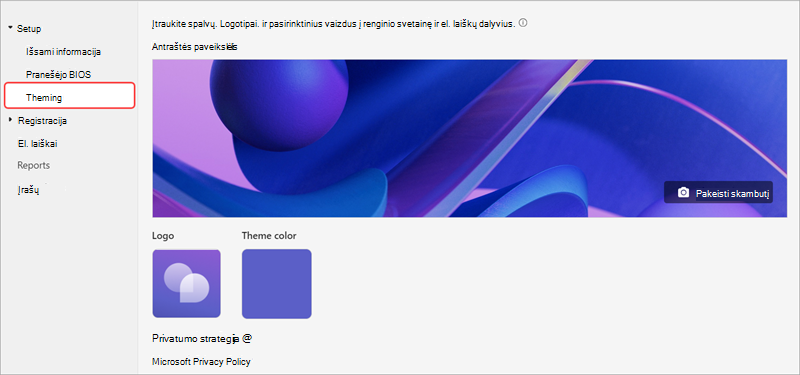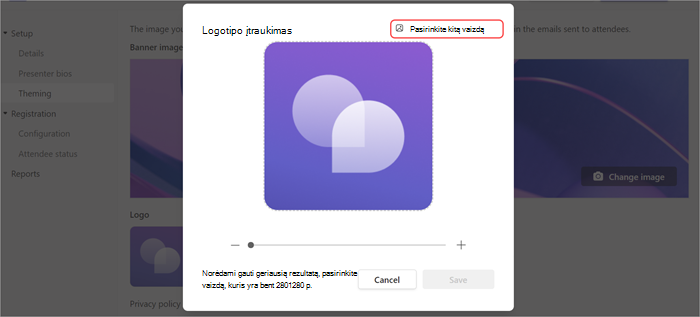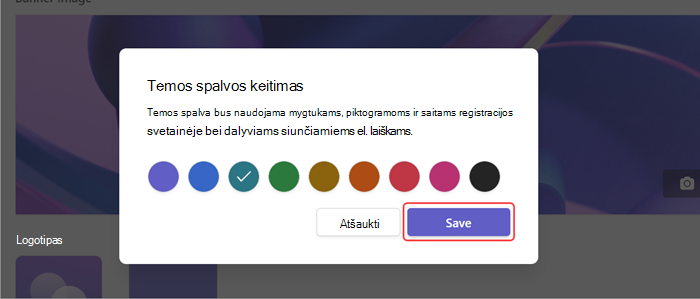Internetinio seminaro tinkinimas naudojant "Microsoft Teams"
Temos
Pritaikykite renginio svetainę asmeniniams poreikiams nusiųsdami reklaminės juostos vaizdą arba logotipą ir pasirinkdami spalvų temą.
Norėdami tinkinti savo internetinio seminaro temą, atidarykite internetinį seminarą ir dalyje Sąranka pasirinkite Theming.
Svarbu: Vaizdai, kuriuos nusiunčiate tinkinti internetinius seminarus, bus rodomi viešai prieinamoje CDN ir naudojami registracijos svetainėje, taip pat išsiųstiems dalyviams el. laiškuose.
Reklaminės juostos įtraukimas arba keitimas
-
Dalyje Reklaminės juostos vaizdas pasirinkite Keisti vaizdo
-
Pasirinkite Pasirinkti kitą vaizdą
-
Pasirinkite vaizdo failą, kurį norite įtraukti, tada pasirinkite Atidaryti.
-
Nustatykite vaizdą, tada pasirinkite Įrašyti.
Patarimas: Pasirinktiniams reklaminės juostos vaizdams naudokite bent 920 x 230 px vaizdą.
Logotipo įtraukimas arba keitimas
-
Dalyje Logotipas pasirinkite dabartinį logotipo vaizdą (
-
Pasirinkite Pasirinkti kitą vaizdą
-
Pasirinkite vaizdo failą, kurį norite įtraukti, tada pasirinkite Atidaryti.
-
Nustatykite vaizdo padėtį ir pasirinkite Įrašyti.
Patarimas: Pasirinktiniams logotipų vaizdams naudokite bent 280 x 280 px vaizdą.
Spalvų temos įtraukimas arba keitimas
-
Dalyje Temos spalva pasirinkite dabartinę temos spalvą (
-
Pasirinkite spalvą, kurioje turėtų būti rodomi dalyvių el. laiškai ir registracijos svetainės saitai, mygtukai ir piktogramos.
-
Pasirinkite Įrašyti.
Išsami pranešėjo informacija
Suteikite dalyviams daugiau informacijos apie internetinio seminaro pranešėjai įtraukdami pranešėjo BIOS ir nuotraukas.
Svarbu: Renginio organizatorius yra atsakingas už pranešėjo privatumo gerbimą įtraukiant bios ir nuotraukas.
Pranešėjo biografijos įtraukimas ir redagavimas
Norėdami įtraukti ir redaguoti pranešėjo biografiją:
-
Eikite į Sąrankos > Pranešėjo BIOS. Jei dar neįtraukėte pranešėjo, pasirinkite Eiti į išsamios informacijos puslapį , kad įtrauktumėte.
-
Pranešėjo eilutėje pasirinkite Redaguoti stulpelyje Bio .
-
Įveskite išsamią informaciją apie pranešėjas ir pasirinkite Įrašyti.
Pranešėjo nuotraukos redagavimas
-
Eikite į Sąrankos > Pranešėjo BIOS. Jei dar neįtraukėte pranešėjo, pasirinkite Eiti į išsamios informacijos puslapį , kad įtrauktumėte.
-
Pranešėjo eilutėje pasirinkite Redaguoti stulpelyje Bio .
-
Pasirinkite savo dabartinį profilio paveikslėlį arba pseudoportretą.
-
Pasirinkite Redaguoti vaizdą.
-
Norėdami naudoti naują vaizdą, pasirinkite Nusiųsti vaizdą
-
Pasirinkite norimą naudoti vaizdą ir pasirinkite Atidaryti.
-
-
Redaguokite vaizdą taip, kaip norite, kad jis būtų rodomas kitiems ir pasirinkite Atlikta.
-
Pasirinkite Įrašyti.